Windows repair как пользоваться программой
О программе
Что нового
Новое в версии 4.12.0:
Системные требования
Полезные ссылки
Подробное описание
Цель программы - предоставить инструмент восстановления, который может спасти пользователей от необходимости делать переустановку системы Windows. Инструмент помогает пользователям, которые не достаточно сильны в компьютерных технологиях, и, конечно, опытным пользователям и специалистам в их работе.
Основные возможности Windows Repair (All In One)
Возможности Windows Repair (All In One) Pro-версии
• Автоматические обновления программы.
• Расширенная очистка Windows.
• Твики производительности системы.
• Твики ускорения системных ярлыков.
• Добавление собственных пользовательских скриптов и файлов реестра для запуска после операции восстановления.
• Автоматическое применение системных твиков после завершения восстановления.
• Пожизненная лицензия в рамках основной версии. Например, для всех версий в рамках v3, а после выхода v4 будет предложена скидка на обновление.
• Доступ ко всем pro функциям, инструментам и возможностям, которые будут выпущены в будущем.
• Смена логотипа в главном окне на собственный логотип компании.
• Помощь в подготовке к бесплатному восстановлению.
Использование Windows Repair (All In One)
Внимание! Ознакомьтесь с данной инструкцией перед использованием утилиты Windows Repair (All In One).
При первом запуске программы вам будет предложен мастер, включающий 5 шагов, которые необходимо пройти до выполнения операции восстановления. Эти шаги рекомендуется пройти до запуска восстановления с помощью Windows Repair.
Шаг 1. Important - Сброс питания компьютерной системы
Важная инструкция по правильному сбросу питания для полного обесточивания компьютерной системы. Это позволяет очистить энергозависимую память и избавить систему Windows после запуска от возможной утечки памяти, недостатков ресурсов или других проблем, которые могут возникнуть перед восстановлением.
Правильный сброс питания сделать легко. Выключите компьютер / ноутбук и отключите кабель питания / вытащите батарею. После этого несколько раз нажмите кнопку включения - это позволит полностью обесточить оборудование. Подключите кабель / вставьте батарею и запустите компьютер / ноутбук.
Шаг 2. Clean Your System Of Infections - Очистка системы от заражений
Шаг 3. Check File System - Проверка файловой системы
Необходимо сделать проверку жестких дисков на вашем компьютере. Функция после перезагрузки системы запустит инструмент Windows для проверки файловой системы на жестком диске и исправления любой найденной проблемы. Поврежденные файлы могут нарушить многие операции, в том числе восстановление. Таким образом, обязательны условием является проверка целостности файловой системы.
Шаг 4. System File Check (SFC) - Проверка системных файлов
Интегрированный в Windows инструмент проверки системных файлов проверяет файлы ОС Windows на целостность, возможные повреждения и правильность версий. Прежде чем делать восстановление системы, необходимо выполнить операцию для восстановления системных файлов, которые повреждены и могут помешать задачам восстановления.
Шаг 5. System Restore & Registry Backup - Создание точки восстановления системы и резервное копирование реестра
На данном этапе вы можете сделать точку восстановления системы, прежде чем выполнять какие-либо задачи исправления с помощью Windows Repair (All In One). Если возникнут любые непредвиденные проблемы после выполнения задач Windows Repair (All In One), вы сможете вернуть систему в первоначальное состояние с помощью созданной точки восстановления. Этот этап особенно рекомендуется.

Довольно часто при установке и при неправильном удалении программ, последние вносят свои изменения в настройки системы Windows. В результате чего ваша операционная система начинает работать неправильно: тормозить и глючить.
Основные возможности Windows Repair:
При первом запуске программа проверяет конфигурацию файловой системы windows и ее целостность.

После открытия главного окна программы следует пошаговая рекомендация по работе с программой:
- Всегда делайте резервную копию реестра перед началом действий
- Все действия с Windows выполняйте в безопасном режиме
- Выполняйте операции дважды! (ремонт, перезагрузка, еще раз ремонт)
- Cделайте сброс питания в первую очередь
- Проверьте память. Иногда системные сбои или проблемы могут быть из-за плохой памяти
- Проверьте установочные файлы windows и переменные среды
- Проверьте жесткий диск на ошибки
- Проверьте файловую систему на ошибки
- Создайте точку восстановления системы windows
Все эти инструменты проверки встроены в программу Windows Repair. Когда вы получите представление о целостности системы можно приступать к ремонту Windows. Если вы опытный пользователь и знаете свою проблему в системе, то некоторые шаги можно пропустить и сразу приступить к ремонту.

В программе на вкладке "Repair" внизу окна нажмите на кнопку "Open Repair".

Откроется новое окно с параметрами системы. Отметьте нужные пункты и нажмите на кнопку "Start Repairs".

Программа многофункциональная содержит встроенные утилиты для работы с системой на все случаи жизни. Очень нужный и полезный набор инструментов для ремонта ОС Windows всех версий. Портабельная версия.
Windows repair на русском языке. Восстановление системы Windows. Как пользоваться программой Windows repair

Программа для восстановления системы Windows – уникальное решение при возникновении любых неполадок. Windows Repair – новейшая разработка программистов в этой сфере, которая позволяет совершать большое количество действий для восстановления и улучшения, решает проблемы с реестром и правами доступа, с браузером Интернет Эксплорер, Виндовс Апдейт и Файервол, а также многое-многое другое. Иногда без нее не обойтись, так как только Windows Repair может гарантировать качественное возобновление работы системы.
Кстати, программа Windows Repair также позволяет регенерировать все настройки Windows и разнообразные параметры к исходному состоянию, т.е. к настройкам по умолчанию. Также перед каждым запуском, программа будет предлагать Вам выполнить несколько действий, без которых дальнейшая качественная работа системы просто невозможна. Это проверка на вредоносные ПО (вирусы), полная проверка жесткого диска и системы на наличие поврежденных файлов, а также создание контрольной точки для восстановления.
Windows Repair это универсальный софт для исправления системных ошибок вследствие программных сбоев или вирусных действий. Приложение поддерживает средства низкоуровневого сканирования поверхности диска, позволяет формировать резервную копию. Включает инструмент восстановления записей реестра с возможностью удаления ошибочных ключей. Использует безопасный режим загрузки для выставления прав доступа к файлам и системным элементам.
Программа умеет управлять правилами брандмауэра Windows, параметрами установки автоматических обновлений. Позволяет восстанавливать файловые таблицы разделов, стандартные расширения Internet Explorer, записи hosts файла и неправильно отображающиеся иконки рабочего стола.
Утилита может использоваться при аппаратных сбоях, умеет работать с сетевыми настройками адаптеров. Содержит систему подсказок и средства поэтапного анализа и обработки выбранных параметров.
Системные требования
- Поддерживаемые ОС: Windows Vista, XP, 10, 8.1, 7, 8
- Разрядность: 32 bit, 64 bit, x86
Сделать самостоятельно ремонт ошибок компьютера или ноутбука большинству архисложно, выход есть – скачать и применить такого рода программу.
Конечно, интеллектуально развитых программ по ремонту компьютера еще нет, поэтому все без исключения проблемы они решить не смогут.
Более того, сегодня появилось много «вредных», а большинство к тому же платные, что практически неприемлемо в странах бывшего СССР.
Я здесь предлагаю скачать бесплатно, бесплатную программу, для ремонта ПК работающую на всех ОС: windows 7, windows 10 и прочих.
Называется она BeeDoctor и к сожалению, кроме множества достоинств имеет один изъян — она не на русском языке, хотя это, на ремонт ноутбука или компьютера практически не влияет.
У нее прекрасно разработан интерфейс, так что разобраться легко сможет каждый, ведь такие слова как antivirus или uninstaller известны всем.
Что представляет собой бесплатная программа для ремонта компьютеров и ноутбуков — BeeDoctor
BeeDoctor это программа, которая содержит различные утилиты, которые помогут вам улучшить состояние вашего компьютера или ноутбука.
С помощью этого одного приложения вы можете удалить ненужные файлы, сделать загрузку системы быстрее, повысить уровень безопасности.
Программа может использоваться даже в качестве антивируса, если у вас его нет. BeeDoctor может быть использован в системах, которые не работает должным образом или у кого уменьшилась скорость «реакции».
Интерфейс программы представляет собой кнопку Checkup, которая начинает анализ проблем системы ПК.
Приложение будет анализировать защиту на обнаружение рисков, сетевую безопасность и различные проблемы, которые не дают системе функционировать в оптимальном режиме.
Анализ системы представлен счетом от 0 до 100. Следующий шаг после завершения сканирования, можете выполнить так же легко, как и первый.
Просто нажмите на Fix и приложение начнет решать все выявленные ошибки системы. К сожалению, программа не предоставляет подробную информацию о проблемах, которые она определила.
На левой стороне вы найдете интересный вариант, который поможет улучшить систему путем удаления неиспользуемых файлов с вашего компьютера или ноутбука.
Речь идет о опции очистителя. Здесь вы можете выбрать то, что хотите просканировать и удалить, чтобы освободить место на жестком диске. Успехов.
Операционка:
XP, Windows 7, 8, 10
Достойная программа Windows repair для поврежденной системы вашего устройства. Анализирует ваш пк и производит в автоматическом режиме профессиональный капремонт системы, возникший в результате непредвиденного краха операционной системы. По сути, этот продвинутый продукт представляет собой экстренную помощь Пк, в которой собраны все утилиты для экстренной починки вашей системы.
Специально разрабатывалась для экстренной настройки ОС и профессионального восстановления. Имеет ряд достоинств для анимирования таких, как возможность ограниченных удалений, установленные различными вирусами; исправление реестра; удаление архивов; ремонт ОС, фаервол, DNS CacheMDAC, Hosts файлов, иконок, и т.д.
Основные возможности Windows Repair
Еще обладает функцией, позволяющей решить проблемы, которые возникли в процессе работы веб-браузера Internet Explorer, Брандмауэра системы или при установке обновлений. Через данное приложение можно восстановить настройки прокси, решить проблемы, которые были созданы в процессе заражения компьютера вирусами и многое другое.
Была создана с целью, чтобы инструментами восстановления могли пользоваться, как специалисты, так и обыкновенные юзеры. Так же вы сможете ознакомиться и скачать Ccleaner.
Преимущества
Недостатки
✘ Отсутствие русского языка программы.
✘Перегруженность опций.
Как пользоваться программой Windows repair?
После, как скачали Windows repair и установили, то при открытии, будет открыто новое окно, в котором нужно будет выполнить пять операций.
★ Important. Верное обесточивание ПК. Вся энергозависимая памятькомпьютера будет правильно очищена и избавит Wibdows от утечкипамяти, которая может появиться при восстановлении.★ Clean Your System Of Infections. Удаление зараженных файлов. Часто, пользователи пытаются вручную очистить уже зараженную систему отвирусов.
Этого делать нельзя! Вредоносное ПО может взять под контрольвсе процессы и препятствовать временному восстановлению. Убедитесь втом, что ваша система чистая или просканируйте ее.★ Check File System. Проверка каталогов системы. Этот параметрпроверит все жесткие диски и файлы на них, и исправит найденныепроблемы.★ System File Check. Файловый анализ.
Сканирование всех компонентовWindows.
Основные возможности Windows Repair (All In One)
и многое другое
Возможности Windows Repair (All In One) Pro-версии
Автоматические обновления программы. Расширенная очистка Windows. Твики производительности системы. Твики ускорения системных ярлыков. Добавление собственных пользовательских скриптов и файлов реестра для запуска после операции восстановления. Автоматическое применение системных твиков после завершения восстановления. Пожизненная лицензия в рамках основной версии. Например, для всех версий в рамках v3, а после выхода v4 будет предложена скидка на обновление. Доступ ко всем pro функциям, инструментам и возможностям, которые будут выпущены в будущем. Смена логотипа в главном окне на собственный логотип компании.
Помощь в подготовке к бесплатному восстановлению.
Использование Windows Repair (All In One)
Внимание! Ознакомьтесь с данной инструкцией перед использованием утилиты Windows Repair (All In One).
При первом запуске программы вам будет предложен мастер, включающий 5 шагов, которые необходимо пройти до выполнения операции восстановления. Эти шаги рекомендуется пройти до запуска восстановления с помощью Windows Repair.
Важная инструкция по правильному сбросу питания для полного обесточивания компьютерной системы. Это позволяет очистить энергозависимую память и избавить систему Windows после запуска от возможной утечки памяти, недостатков ресурсов или других проблем, которые могут возникнуть перед восстановлением.
Необходимо сделать проверку жестких дисков на вашем компьютере. Функция после перезагрузки системы запустит инструмент Windows для проверки файловой системы на жестком диске и исправления любой найденной проблемы. Поврежденные файлы могут нарушить многие операции, в том числе восстановление. Таким образом, обязательны условием является проверка целостности файловой системы.
Интегрированный в Windows инструмент проверки системных файлов проверяет файлы ОС Windows на целостность, возможные повреждения и правильность версий. Прежде чем делать восстановление системы, необходимо выполнить операцию для восстановления системных файлов, которые повреждены и могут помешать задачам восстановления.
На данном этапе вы можете сделать точку восстановления системы, прежде чем выполнять какие-либо задачи исправления с помощью Windows Repair (All In One). Есливозникнут любые непредвиденные проблемы после выполнения задач Windows Repair (All In One), вы сможете вернуть систему в первоначальное состояние с помощью созданной точки восстановления. Этот этап особенно рекомендуется.
Получить проффесиональную тех поддержку
Читать комментарии
Описание угрозы
Имя исполняемого файла:
Repair_Windows.exe
Badware
Win32 (Windows XP, Windows Vista, Windows Seven, Windows 8)
Функции
Программа способна защищать файлы и настройки от вредоносного кода.
Антивирусная поддержка в режиме 24/7 входит в комплект поставки.
exe (закачка начнется автоматически):
1. Завершить следующие процессы и удалить соответствующие файлы:
2. Удалите следующие папки:
3. Удалите следующие ключи и\или значения ключей реестра:
Как предотвратить заражение рекламным ПО? Мы рекомендуем использовать Adguard:
4. Сбросить настройки браузеров
Для Internet Explorer
Предупреждение: В случае если это не сработает используйте бесплатную опцию Сбросить настройки браузеров в Инструменты в программе Spyhunter Remediation Tool.
Для Google Chrome
Предупреждение: В случае если это не сработает используйте бесплатную опцию Сбросить настройки браузеров в Инструменты в программе Spyhunter Remediation Tool.
Для Mozilla Firefox
- Откройте Firefox
- В меню выберите Помощь >Информация для решения проблем.
- Кликните кнопку Сбросить Firefox.
- После того, как Firefox завершит, он покажет окно и создаст папку на рабочем столе. Нажмите Завершить.
Предупреждение: Так вы потеряте выши пароли! Рекомендуем использовать бесплатную опцию Сбросить настройки браузеров в Инструменты в программе Spyhunter Remediation Tool.
Информация предоставлена: Aleksei Abalmasov
Следующее описаниее: AP Suggestor »
« Вернуться в каталог
Windows Repair 2018

Windows Repair — многофункциональный инструмент, который позволяет выполнять ремонт всей системы. С помощью этого софта можно восстановить параметры Windows, приводя их к тем значениям, которые были по умолчанию. Кроме того, утилита исправляет наиболее популярные проблемы, которые возникают при работе ОС. В их числе ошибки реестра, потеря доступа к различным файлам, а также ряд проблем, возникающих при работе с Windows Firewall, Internet Explorer, Windows Update.
Можно скачать Windows Repair 2018 бесплатно, чтобы выполнить четыре простых действия, в ходе которых проверяется система на наличие вирусов, мониторится жесткий диск, находятся поврежденные файлы и создается точка восстановления. Мы можете выбрать один из трех предложенных режимов. Среди них Custom, Basic, Advanced. Каждый из режимов предлагает разные варианты ремонта. Чтобы ими воспользоваться, вам надо скачать Windows Repair на Windows.
Функционал
- исправлять ошибки реестра,
- возвращать права допуска к различным файлам,
- ремонтировать MDAC, MS Jet, Windows Firewall, WMI, Internet Explorer и Hosts файлы,
- исправлять те ограничения, которые появились в результате работы вирусов,
- ремонтировать иконки, DNS Cache и Winsock,
- удалять временные файлы, которые засоряют систему,
- исправлять Windows Updates, настройки Proxy и многое другое.
Преимущества программы
С помощью Windows Repair 2018 (All In One) вам не надо тратить время на поиск большинства причин, которые не дают загружаться операционной системе. Программа сама все найдет без вас и решит задачу.
В частности, она поможет разобраться с проблемами при повреждении реестра, системных файлов или файлов, загруженных и установленных у вас драйверов. Так же решит проблемы, если у вас несовместимые с ОС драйвера, патчи или обновления, если не все в прядке с жестким диском или памятью.
Также утилита может выступить в качестве платформы, необходимой для восстановления образа ОС. Таким образом, программа позволит восстановить ОС из резервной копии, если по какой-то причины ПК не загружается. Софт может работать в ручном или в автоматическом режимах. Не случайно многие желают скачать Windows Repair на русском языке.
Недостатки программы
При всей своей многофункциональности утилита справляется не со всеми задачами. Например, если у вас что-то не так с прошивкой и другими аппаратными компонентами, то она вам ничем не поможет. Не стоит обращаться к программе, если возникли проблемы с обновлениями ОС или с установкой Windows.
Так же не борется она с ошибками входа, которые возникают из-за действий вредоносных программ и различных вирусов. Для решения последних задач вам нужно не скачать Windows Repair последнюю версию, а установить антивирусник. Однако разработчики и тут нашли выход.
Например, в утилиту можно добавлять и собственные инструменты, в числе которых может быть антиспам и антивирусник.
Официально версии Windows Repair 2018 на русском нет. Интуитивно-понятный интерфейс не позволит “запутаться”.
Установка программы
Для начала вам надо скачать установочную или портативную версию программы. Кликните по скачанному файлу, запуская установщик.
После перед вами откроется окно программы, в котором вам предложат выполнить несколько действий. Не стоит игнорировать данную возможность, так как все эти действия нужно сделать до того, как вы решите подвергнуть операционную систему процедуре восстановления.
Например, вам надо сначала завершить работу с компьютером. Для этого отключите его от сети, извлеките батарею (если вы работаете с ноутбуком) или нажмите кратковременно на «Включение компьютера».
Проведите предварительное сканирование системы на ошибки. Если вы решили проверить сжатые файлы или жесткие и символические ссылки, то нажмите на Open Pre-Scan.
Далее проверьте на наличие ошибок жесткий диск. Для этого кликните по Check. Если система согласится, что вам такая проверка необходима, то нажимайте на Open Check Disk at Next Reboot. Однако если у вас имеется накопитель в виде системного диска, то такая процедура вам не понадобится.
Следующий этап — проверка и (в случае необходимости) восстановление защищенных системных файлов. Для этого кликаем по Do It. Если у вас установлена ОС Windows XP / 2003, то понадобится еще компакт-диск с дистрибутивом ОС, в котором имеется Service Pack, содержащий такой же порядковый номер, как и у целевой системы. Если же номер отличается, то все это может привести к повреждению системы.
Далее создаем точку восстановления, к которой можно будет вернуться, если что-то пойдет не так. Кликаем на кнопку Open Repairs, если потребуется выбрать инструмент для восстановления.
Портативная версия Windows Repair (all in one)
Заключение
Чтобы избавить систему от ошибок, вам необходимо скачать Windows Repair бесплатно. Утилита быстро находит проблемы и предлагает способы их решения. Скачайте бесплатно Windows Repair, ссылка на скачивание ведет на официальный сайт.
Когда мы используем наши Windows компьютер, есть несколько вещей, которые могут заставить нас отчаяться больше, чем любой сбой, который мешает нам продолжать использовать его правильно. Помимо форматирования и переустановки, что может занять много времени, мы можем выбрать другие варианты на рынке, которые помогут нам решить проблему. Например, мы можем выбрать инструмент под названием Тонкая настройка Windows Repair , о котором мы поговорим дальше.
Тонкая настройка Windows Repair
Настройка Windows Repair - это инструмент, с помощью которого мы можем восстановить исходную конфигурацию нашего компьютера с Windows, а также решить многочисленные проблемы нестабильности проблемы и проблемы, которые могут возникнуть при его использовании. Как вредоносные программы, так и плохо установленные программы могут привести к изменению наших настроек по умолчанию, что может привести к проблемам с производительностью нашего компьютера. Используя этот инструмент для ремонта, мы можем решить многие ваши самые распространенные проблемы.
Основные проблемы, которые он решает
- Ошибки системного реестра.
- Файловые права.
- Связанный с Internet Explorer.
- Подключение к Интернету.
- Обновления Windows.
- Брандмауэр Windows.
- Устранить проблемы с .lnk
- Конфигурация прокси.
Тонкая настройка Windows Repair
Как только мы запустим Tweaking Windows Repair в бесплатной версии, появится его главное меню, полностью Английский. Интерфейс является одним из его слабых мест, потому что это очень простой и не слишком интуитивный, несмотря на то, что информация, которую он показывает, достаточно полная. Такой базовый и непереведенный интерфейс может означать, что менее продвинутые пользователи в этой области предпочтут не использовать его. В этой бесплатной версии будут доступны три раздела: Предварительный ремонт, Восстановление Инструменты и ремонт Main, а также Setting, откуда мы можем получить доступ к настройкам приложения.
Предварительно Ремонт
Эта функция включает в себя инструменты для сканировать и анализировать систему ищет все виды ошибок, как в системе, так и в частности в ее файловой системе. Если мы нажмем «Перейти к шагу 1», мы перейдем к следующему экрану, где он дает нам информацию об энергии для портативного оборудования. На следующем экране, опционально, он предлагает нам возможность открытия пользовательских точек ремонта, в случае, если мы хотим искать ошибки в определенном месте. Далее рекомендуется проверить загрузочный диск, для которого мы нажмем кнопку «Проверить». На последнем экране у нас есть возможность выполнить системный анализ, нажав «Проверить».
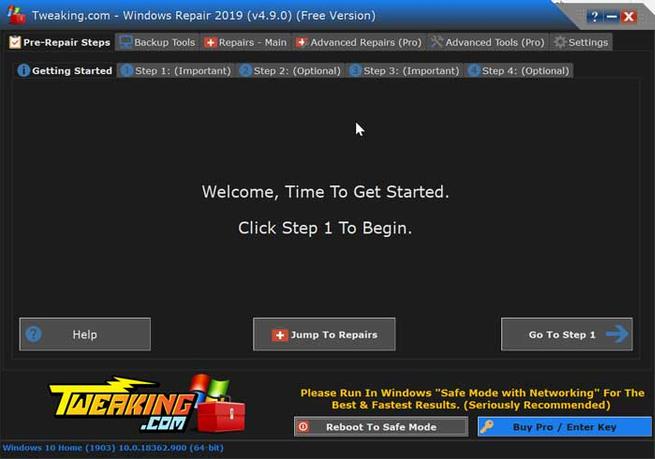
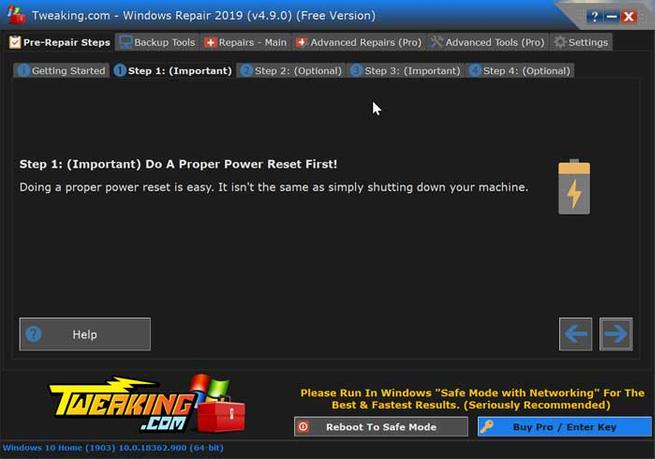
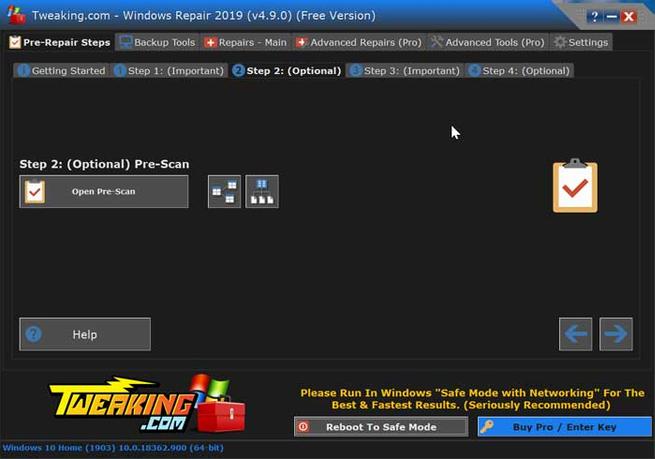
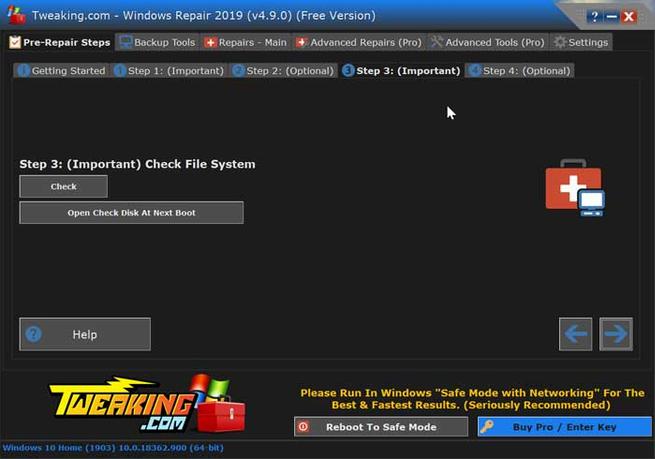
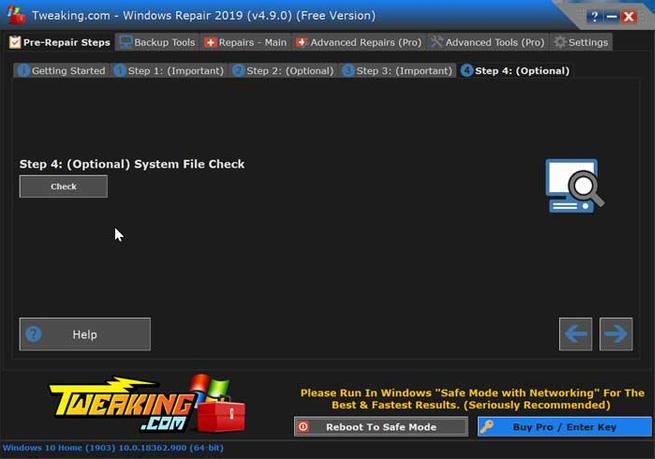
Инструменты резервного копирования
Далее мы переходим к функции Backup Tools, с помощью которой мы можем сделать резервное копирование системных журналов или создать точки восстановления системы. Чтобы сделать копию реестра, мы должны выбрать опцию «Резервное копирование реестра» и нажать «Резервное копирование». Это создаст резервную копию всего реестра.
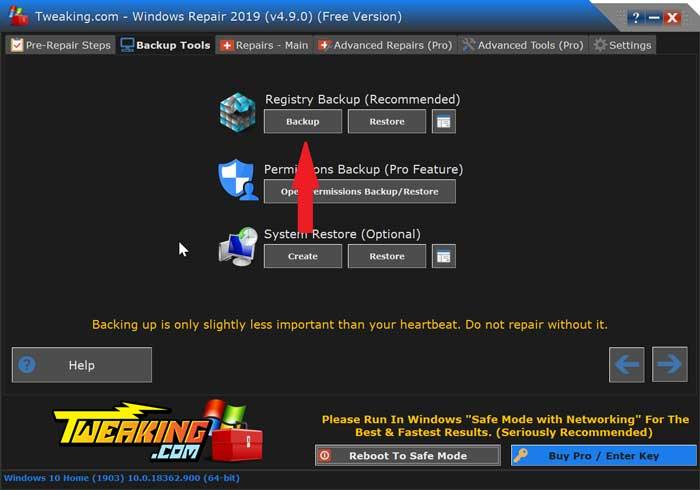
Ремонт Главная
Из этой функции мы можем получить доступ инструменты для ремонта , с помощью которого мы можем исправлять распространенные ошибки, исправлять вредоносные программы, исправлять разрешения, исправлять ошибки в обновлениях Windows, среди прочего. Если мы выберем «Открыть ремонт», мы сможем получить доступ ко всем доступным опциям, а также выбрать тип ремонта, который мы собираемся выполнить.
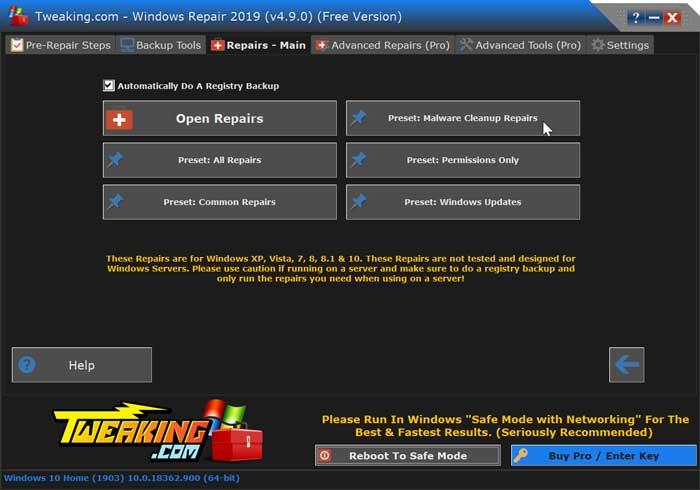
Параметры
Из опции Настройки мы можем настроить некоторые заявление настройки Например, возможность автоматического запуска с Windows 10, установка максимальной скорости чтения и записи, проверка обновлений, настройка параметров отображения CMD и др.
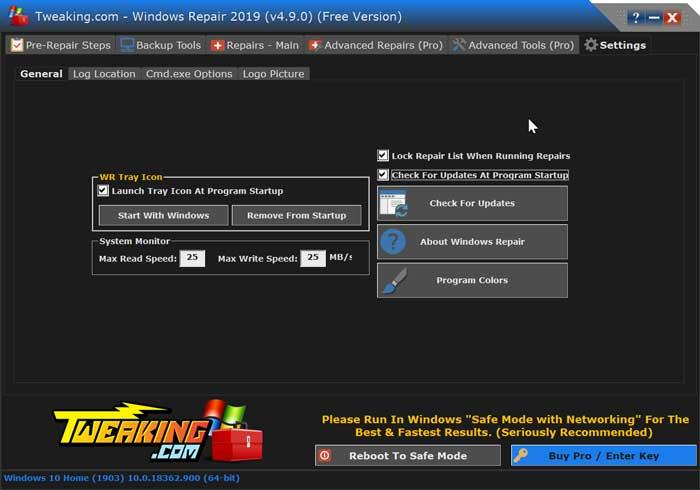
Тонкая настройка Windows является бесплатный инструмент для личного пользования что мы можем скачать со своего сайта , С этой версией мы можем создавать и восстанавливать резервные копии и точки восстановления, а также запускать инструменты восстановления системы. Он совместим со всеми версиями Windows от XP до Windows 10 и версия 4.9.0 в настоящее время доступно. Установочный файл весит около 36 MB и установка происходит простым способом, без каких-либо попыток проникнуть в любое нежелательное стороннее программное обеспечение.
Кроме того, приложение также имеет Pro версия , который добавляет некоторые дополнительные функции, такие как автоматические обновления, улучшенный инструмент очистки диска, очиститель памяти, различные настройки скорости, улучшения производительности, а также выполнение пользовательских сценариев. после ремонта. Стоимость лицензии составляет $ 24.95 , а цена 3-х лицензий $ 74.85 , Кроме того, у него есть специальная лицензия для мастерских по ремонту компьютеров по цене $ 64.95 в год .
альтернативы
Тонкая настройка Windows Repair - не единственный вариант, который нам нужен для решения проблем с нашим компьютером Windows, поэтому мы представляем вам пару альтернатив, которые могут быть полезны:
Rescatux
Это основанный на Debian Linux Дистрибутив предназначен для работы в качестве диска аварийного восстановления и восстановления как для Linux, так и для Windows. Он включает в себя ряд инструментов, с помощью которых мы можем решить практически любую проблему, которая может привести к неправильной работе нашего компьютера. Rescatux - это совершенно бесплатный инструмент, который мы можем скачать в формате ISO, с веб-сайта .
Hiren's BootCD
Это приложение представляет собой инструмент для восстановления файлов на основе Windows PE. С его помощью мы можем загрузить операционную систему в Оперативная память для работы прямо оттуда без необходимости установки жесткого диска. В нем есть все виды инструментов и скриптов для выполнения задач анализа и восстановления на нашем компьютере с Windows. Мы можем скачать его с сайт разработчика
Читайте также:


